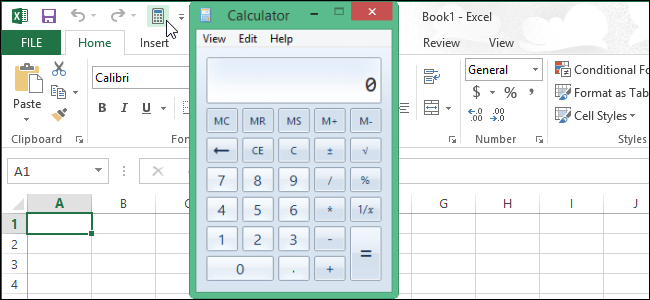
Вы используете калькулятор Windows для осуществления быстрых расчетов при формировании листов в Excel? Вы можете сэкономить свое время, добавив калькулятор на Панель быстрого доступа, чтобы не приходилось каждый раз покидать программу Excel для запуска калькулятора.
- Чтобы осуществить это, нажмите на стрелку справа от Панели быстрого доступа и выберите пункт More Commands (Другие команды) в раскрывающемся меню.
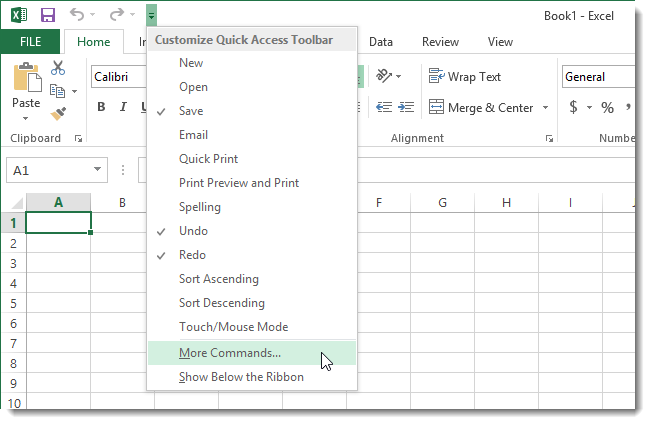
- Вы окажитесь в диалоговом окне Excel Options (Параметры Excel) в разделе Customize the Ouick Toolbar (Настроить панель быстрого доступа). В раскрывающемся списке Choose commands from (Выбрать команды из) выберите пункт Commands Not in the Ribbon (Команды не на ленте).
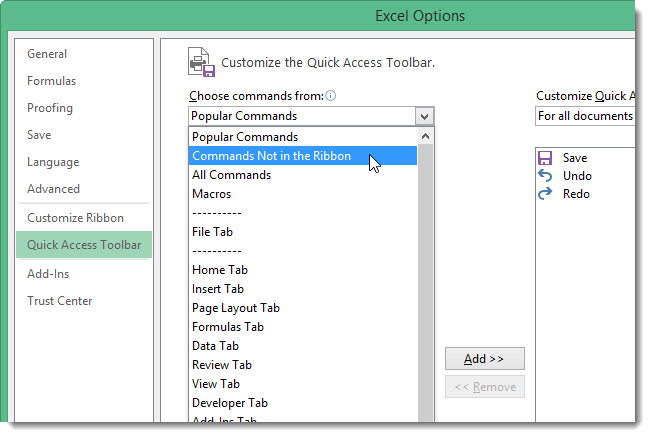
- Прокрутите обширный список и выберите Calculator (Калькулятор). Нажмите кнопку Add (Добавить), чтобы команда появилась на Панели быстрого доступа.
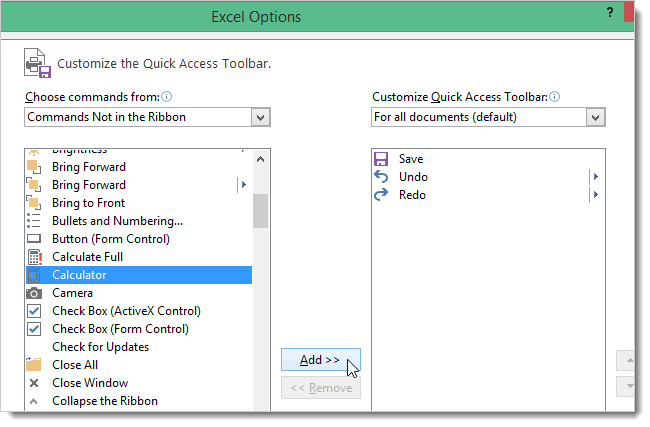
- Нажмите OK, чтобы принять изменение и закройте диалоговое окно Excel Options (Параметры Excel).
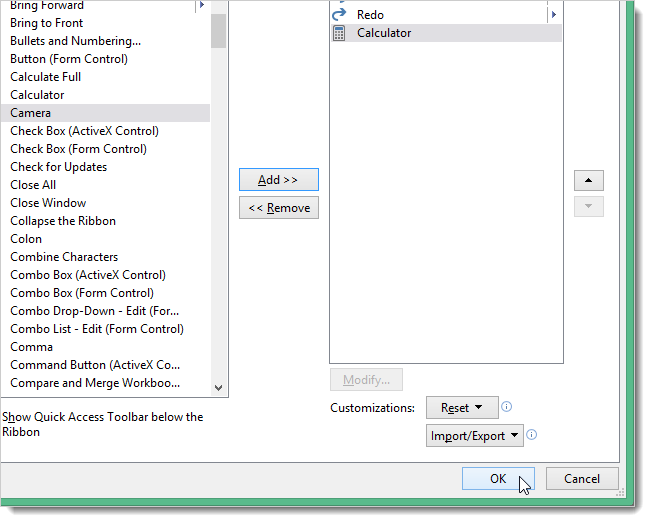
- Вы увидите иконку калькулятора на Панели быстрого доступа. При наведении мыши на иконку, отображается название команды: Custom (Другая). Несмотря на это, когда Вы нажимаете на команду, открывается калькулятор Windows.
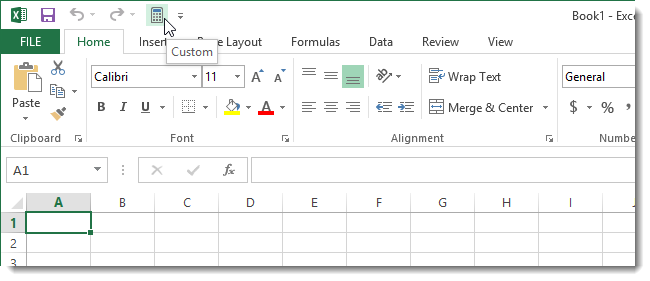
Чтобы добавить калькулятор Windows в Excel 2010, используйте ту же самую последовательность действий.
Урок подготовлен для Вас командой сайта office-guru.ru
Источник: http://www.howtogeek.com/174528/how-to-add-the-windows-calculator-to-the-quick-access-toolbar-in-microsoft-excel-2013/
Перевел: Антон Андронов
Правила перепечатки
Еще больше уроков по Microsoft Excel
Оцените качество статьи. Нам важно ваше мнение:















